摘自电子邮件对话:
数码相机拍摄出优质的激光照片
柯达DC260系列(现在为DC290)的效果很好。这是一种具有手动控制快门功能的百万像素数码相机。 DC260系列最多可曝光16秒(!)。如下面在胶片相机部分所述,重要的是要能够长时间曝光。最少约1秒-更快的速度(例如1/2秒,1/4秒)可能不足以适应您要拍摄的所有类型的激光照片。
DC260特别好用,因为您可以弹出智能媒体卡(“胶片”),将其放入PCMCIA适配器,将其插入笔记本电脑,并在拍摄后一分钟内看到照片。如果激光照片不好,您可以立即再次进行-无需等待照片显影。
当然,还有其他数码相机可以拍摄出优质的激光照片。例如,尼康CoolPix 990系列还具有较长的快门速度和大量的手动控制。
胶卷相机可提供良好的激光记录
对于胶卷相机, 我推荐富士Velvia幻灯片胶片。 这是关于ASA 50速度的,因此您将不得不进行时间曝光。 Velvia的色彩非常饱和,因此特别适合激光使用。 您几乎应该一直使用幻灯片,因为它们可以更准确地捕获光线。 对于胶卷,首先要冲洗底片,然后再进行冲洗;在这两个区域中,都可以进行调整,这些调整对于“正常”照片来说很好,但会破坏激光照片。当然,一旦您获得了好的幻灯片,就可以从中进行重复打印。
我主要拍摄图形,因此以下CUE适用于墙壁或屏幕上的图像。
您的相机应该是单镜头反光镜 这样您就可以准确看到镜头所见。如果您要拍摄可能会引起失真的任何事物(圆形,正方形),请设置网格图案,通过镜头瞄准,然后使用通用几何校正器或类似设备在镜头中获得网格正方形。不必担心墙壁或屏幕上的外观。只需使镜片中的网格确定即可。我已经用光栅图片(许多水平线)做到了这一点,如果您希望最终的照片平整而方形(而不是梯形失真),则至关重要。
为了取得好的结果, 使激光相当靠近墙壁或屏幕 。这使线条更小,因此更清晰。使用手动对焦;使用粘贴在墙壁或屏幕上的目标,将灯光聚焦在上面。当您想要清晰对焦时,应将光圈停下来;例如F16。从现在开始请勿更改光圈。仅更改快门速度。
当我有一个新主题时,或离开相机一段时间后, 每个图像约拍摄5-10张照片 。我从1/16秒的快速快门开始,然后手动曝光16或32秒。这里有个很好的CUE:一段时间后,打开快门的时间无关紧要-更长的曝光时间不会有很大的不同(技术上称为对等失效)。因此,每次只需将快门速度提高一倍即可。例如:1 / 16、1 / 8 /,1/4 /,1 / 2、1、2、4、8、16、32秒。为避免浪费胶卷,请使用其他每隔一个曝光时间:1 / 8、1 / 2、2、8、32。对于更长的曝光,您可以仅数秒,而不必精确。
当然,快门速度快时会起作用,因为 快速曝光可能只会吸收部分激光图像的刷新 。例如,如果您的扫描仪每秒投影8次刷新,并且使用的曝光时间为1/16秒,那么您只会看到一半的图形!
和 仅进行一次扫描是不够的 。例如,如果您进行了一次半扫描,您仍然会看到仅扫描一次的图像部分和扫描两次的图像部分之间存在明显的亮度差异。这就是为什么必须进行长时间曝光的原因-确保您可以进行很多次扫描。
务必 记下胶卷的F档,以及每次拍摄的曝光 。另外,请确保您拍摄的前1-2张照片和后1-2张照片均已打开房间照明灯。您所关心的只是 在胶卷的开头和结尾处获得一些明亮的帧 ,因此胶卷冲洗者知道在哪里剪切帧!否则,它们会出现全黑胶卷,并带有彩色线条。他们没有办法告诉如何使彩色线条居中。
一世 当天处理电影 这样我就可以离开设备,让所有变量都在我的脑海中浮现。然后,我可以对色彩平衡进行任何调整(使用 激光软件的颜色控制 ),UGC或快门速度。通常我需要两卷才能完成“完美”拍摄。
与一个好的实验室一起工作 迎合专业人士。 告诉他们你在做什么 因此他们不会认为这部电影出了什么问题。
当幻灯片回来时,我 将F-stop和快门速度写在幻灯片上 立即。您总是会丢失包围纸,因此请将数据写在幻灯片上。您甚至可能要编写其他信息,例如胶片类型(例如Velvia)或激光设备。
对于光束,它们应从布或照相背景纸的孔后面出来。这样一来,您就不会看到投影机或投影机后面的物体。我不经常做横梁,所以除了“托架,托架,托架”之外,我无法给您提供许多具体的CUE!
数字创作和编辑
我要讨论的最后一个主题是电子创作或 激光图形编辑 。
如果您使用数码相机或扫描幻灯片,则可以修复激光照片或更具创意。当然,您可以调整对比度,亮度,饱和度和其他元素。但是您可以做更多的事情。
两个扫描头合二为一
例如,如果要拍摄两扫描头光束秀,则只需拍摄一个扫描头,然后在类似Photoshop的程序中翻转图像并混合两者即可。使用正确的混合模式,您将获得看起来很逼真的完美对称图像(光束重叠时呈双亮)。您可以在Pangolin.com的网页上看到此技术用于一两个光束激光照片中,您可以在其中 下载“ Windows壁纸”照片。
合成照片
我开发的一种技术是制作“照片”,而照片实际上是从图纸开始的。在 Lasershow设计师 我可能会截取LD绘图窗口(放大到最大大小)的屏幕截图,没有网格线,点,轴线或任何其他背景-只是激光线。然后,此屏幕截图将带入Adobe Photoshop。我裁切仅获得激光线,然后添加各种效果,例如模糊和噪点。这些有助于模拟激光照片的外观。有时我会使用两个版本–一个更清晰,更明亮,另一个变得模糊,更暗,并将它们叠加在一起以形成可以围绕激光图形的“辉光”。
我认为,如果正确使用此技术,对于向客户或其他人展示激光图像的外观是完全有效的。测试是由Photoshop创建的合成照片看上去与真实的激光投影图像基本相同。我觉得他们做到了。
如果您得到我们的4色小册子,用手和鼠标在封面上打上激光螺旋形,则可以很好地看到这种效果。手册有两种版本,一种是英语,一种是德语。在一个封面上,我使用了Photoshop合成照片技术。另一方面,我用数码相机拍摄了一张照片。现在请记住,这些照片在1200 dpi时接近8.5英寸见方,因此您会发现任何瑕疵!但是大多数人会认为这两个图像本质上是等效的。
我们网站上还有其他有关激光“图像”的示例,它们不是真正的激光照片,而是Photoshop创建的合成照片。两个值得注意的例外是许多扫描仪测试照片和啦啦队长照片。扫描仪测试照片是使用数码相机拍摄的,因为显然墙上的实际图像对于评估扫描仪很重要。啦啦队长的激光照片也是用数码相机拍摄的。这是因为对于“学校精神”来说,啦啦队长实际上处于激光束中非常重要。